Internet ExplorerでWeb設定画面が開けません/設定画面の表示が崩れます
Q
詳細
Internet ExplorerでWeb設定画面が開けません/設定画面の表示が崩れます
対象商品
本ページ末尾の『このご質問の対象となる「商品・OS・接続機器」を表示』をクリックして確認してください。
崩れて表示される設定画面のサンプル
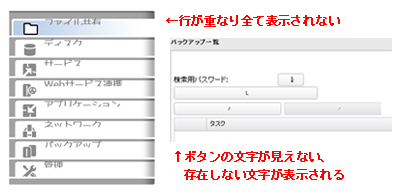
A
下記を確認し、改善されるかご確認ください。
お試しいただいても改善されない場合は、他のブラウザー(FireFoxやGoogle Chrome)のご利用をご検討ください。
1.対応のIEバージョンを利用しているか確認する
Internet Explorer 9以降か確認します。
Internet Explorer 8以下のバージョンの場合、設定画面が正しく表示されない場合があります。
対応インターネットブラウザーは、ご利用商品の取扱説明書を確認ください。
2.プロキシ設定がされていないか確認する
ブラウザーにプロキシの設定をしている場合、設定画面が表示されない場合があります。
下記手順にてプロキシ設定および自動構成項目の「設定を自動的に検出する」「自動構成スクリプト」のチェックを外し、改善されるかご確認ください。
注意
下記手順を行う前に、現在のブラウザーの設定をひかえておくことををおすすめします。
下記手順を行いTeraStationを設定した後にWebサイトが正しく表示されない場合、ひかえておいた設定に戻してください。
1.Internet Explorerを起動します。
2.[ツール] - [インターネットオプション]を選択します。
または右上部の「ツールボタン」を押下し、[インターネットオプション]を選択します。
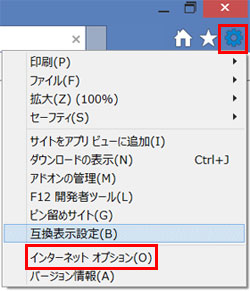
3.[接続]タブをクリックし、[LANの設定]ボタンをクリックします。
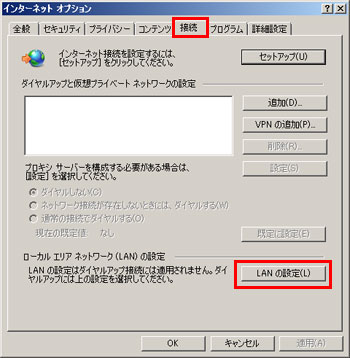
4.以下の項目にチェックが入っていれば、チェックを外します。
設定を自動的に検出する
自動構成スクリプトを使用する
LANにプロキシサーバーを使用する

5.[OK]をクリックし、画面を閉じます。
3.イントラ互換表示設定をしていないか確認する
下記手順にて、イントラネットサイトを互換表示で表示するの設定にチェックが入っていないか確認します。
チェックが入っている場合、互換表示が動作をして古いバージョンのIEレンダリングとなるため正しく表示されません。
注意
下記手順を行う前に、現在のブラウザーの設定をひかえておくことををおすすめします。
下記手順を行いTeraStationを設定した後にWebサイトが正しく表示されない場合、ひかえておいた設定に戻してください。
1.InternetExplorerを起動します。
2.[ツール] - [互換表示設定]を選択します。
または右上部の「ツールボタン」を押下し、[互換表示設定]を選択します。
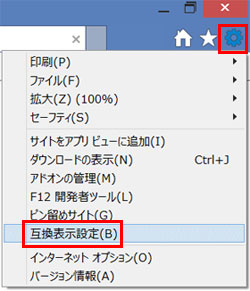
3.「イントラネットサイトを互換表示で表示する」にチェックが入っている場合は、チェックを外します。
「互換表示に追加したWebサイト(W):」に設定中のTeraStation/LinkStationのIPアドレスが表示されている場合は、そのIPアドレスを選択し[削除]を選択します。
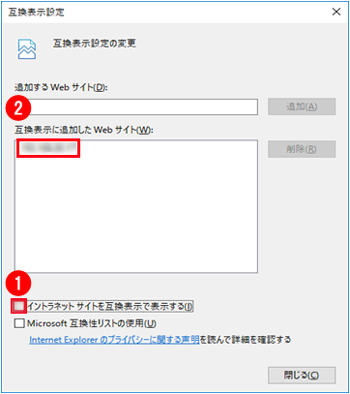
4.画面を閉じます。
上記2、3の内容を試しても改善されない場合、GoogleChromeやFirefoxを利用して設定画面を参照可能かご確認ください。
このご質問の対象となる商品・OS・接続機器を表示
商品
OS・接続機器
チャット・LINEでのサポートについて
下記商品はチャット・LINEでのサポート対象外のため、電話またはメールにてお問合せいただきますようお願いいたします。
法人様向けネットワーク商品
ネットワーク対応ハードディスク(TeraStation)
<注意事項>
以下のいずれかに該当する場合、お客様の同意なくチャット・LINEでのサポートを終了させていただく場合がございます。ご了承ください。
同一のお客様から同一内容のお問合せ等の入力が複数あった場合
本サービスに関係のない画像・動画・スタンプ等が送信された場合
一定時間以上お客様からの返信がされない場合
営業時間
<オペレーター受付時間>
月~土・祝 9:30~21:00
日 9:30~17:30
※AIによる自動応答は24時間ご利用いただけます。
メールで相談について
個人向けWi-Fi/有線LAN製品、ストレージ製品のお客様にはメールで問い合わせいただく前にAIが問題解決のお手伝いを行います。
いずれかを選択して進んでください。
 Wi-Fi(無線LAN)
Wi-Fi(無線LAN) 有線LAN
有線LAN HDD(ハードディスク)・NAS
HDD(ハードディスク)・NAS SSD
SSD ブルーレイ/DVD/CDドライブ
ブルーレイ/DVD/CDドライブ メモリー
メモリー USBメモリー
USBメモリー メモリーカード・カードリーダー/ライター
メモリーカード・カードリーダー/ライター 映像/音響機器
映像/音響機器 ケーブル
ケーブル マウス・キーボード・入力機器
マウス・キーボード・入力機器 Webカメラ・ヘッドセット
Webカメラ・ヘッドセット スマートフォンアクセサリー
スマートフォンアクセサリー タブレットアクセサリー
タブレットアクセサリー 電源関連用品
電源関連用品 アクセサリー・収納
アクセサリー・収納 テレビアクセサリー
テレビアクセサリー その他周辺機器
その他周辺機器 法人向けWi-Fi(無線LAN)
法人向けWi-Fi(無線LAN) 法人向け有線LAN
法人向け有線LAN LTEルーター
LTEルーター 法人向けNAS・HDD
法人向けNAS・HDD SSD
SSD ブルーレイ/DVD/CDドライブ
ブルーレイ/DVD/CDドライブ 法人向けメモリー・組込み/OEM
法人向けメモリー・組込み/OEM 法人向けUSBメモリー
法人向けUSBメモリー メモリーカード・カードリーダー/ライター
メモリーカード・カードリーダー/ライター 映像/音響機器
映像/音響機器 法人向け液晶ディスプレイ
法人向け液晶ディスプレイ 法人向けケーブル
法人向けケーブル 法人向けマウス・キーボード・入力機器
法人向けマウス・キーボード・入力機器 法人向けヘッドセット
法人向けヘッドセット 法人向けスマートフォンアクセサリー
法人向けスマートフォンアクセサリー 法人向けタブレットアクセサリー
法人向けタブレットアクセサリー 法人向け電源関連用品
法人向け電源関連用品 法人向けアクセサリー・収納
法人向けアクセサリー・収納 テレビアクセサリー
テレビアクセサリー オフィスサプライ
オフィスサプライ その他周辺機器
その他周辺機器 データ消去
データ消去
